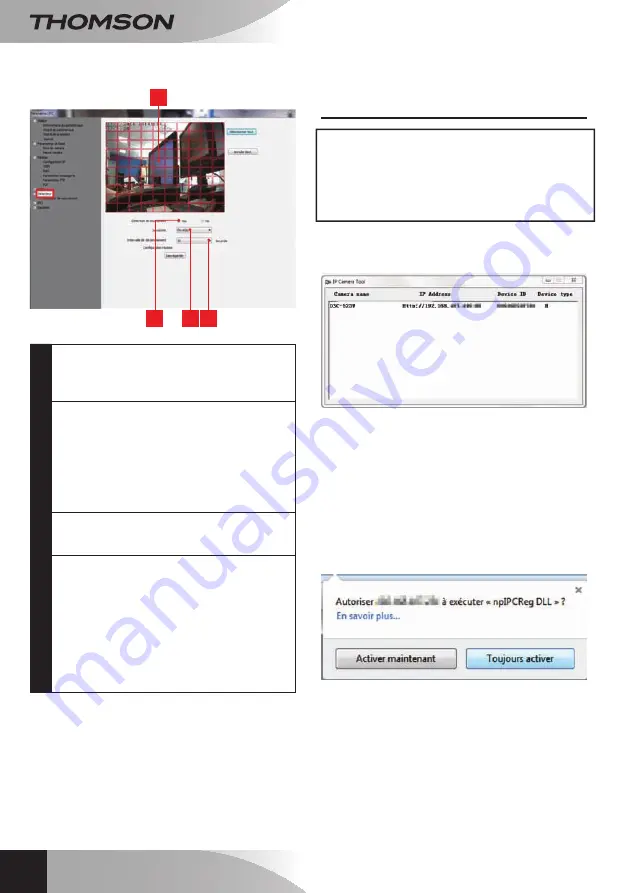
Caméra IP WIFI 720P HD
Fr
16
d - cOnfIguRAtIOn Et utIlISAtIOn
4
2 3
1
1
Cochez «
Yes
» pour activer la détection de
mouvement puis cliquez sur «
Sauvegarder
»
pour faire apparaître la grille de zone sur
l’image.
2
Sensibilité :
Sur «
élevée
», le moindre
mouvement à l’écran déclenche une alerte.
Sur «
minimum
», seuls les gros sujets
déclencheront une alerte (exemple : un être
humain, mais pas une feuille morte dans le
champ de vision de la caméra). Réglez en
fonction du champ de vision de la caméra et
du but recherché.
3
Intervalle de déclenchement :
pause entre
chaque alerte si le mouvement déclencheur
se prolonge
4
Zone de détection :
L’image de la caméra
apparaît derrière une grille. Si un mouvement
est détecté dans une case rouge, l’alerte est
donnée. Si un mouvement est détecté dans
une case vierge, aucune alerte n’est donnée.
Cliquez sur chacune des cases pour les faire
passer d’active (rouge) à inactive (vierge),
pour par exemple ne pas surveiller une vitre
et éviter que quelque chose à l’extérieur ne
déclenche inutilement l’alerte.
ImPORTANT :
Une fois la confi guration terminée,
n’oubliez pas de cliquer sur «
Sauvegarder
» en haut
de l’écran pour valider ce que vous avez entré.
La confi guration est terminée. Par la suite, tout
mouvement devant la caméra dans les zones et aux
heures que vous avez spécifi ées provoquera l’envoi
d’un mail d’alerte.
3 - CONFIGURATION A L’AIDE D’UN
NAVIGATEUR INTERNET
Attention :
les fréquents changements de politique
des principaux développeurs de navigateurs web,
ainsi que les nombreuses confi gurations et versions
possibles peuvent rendre délicate la confi guration de
votre caméra. Préférez si possible l’utilisation d’un
smartphone, d’une tablette ou du logiciel dédié.
• insérez le CD d’installation fourni dans un
lecteur et lancez le logiciel iP Camera Search
Tool :
• Votre caméra est détectée sur votre réseau, et
son adresse iP est indiquée.
• Double-cliquez sur son nom pour ouvrir la
confi guration de la caméra à l’aide de votre
navigateur internet.
Votre navigateur a besoin d’un module
complémentaire pour affi cher correctement l’image
de votre caméra et vous invitera à installer ce
module. Acceptez pour permettre au navigateur
d’affi cher l’image :
Remarque :
Suivant votre navigateur la procédure
peut différer, le principe reste identique : il faut
autoriser de manière permanente l’exécution de ce
module pour un fonctionnement optimal de votre
caméra sur votre navigateur.
Содержание 512375
Страница 4: ......
Страница 23: ......
Страница 25: ...en 720P HD WiFi IP camera DSc 353G 720p Ezlink Fonction www thomsonbox eu www thomsonsecurity eu V1 ref 512375 ...
Страница 28: ......
Страница 47: ......
Страница 49: ...nl Camera IP WiFi 720P HD DSC 353G 720p Ezlink Fonction www thomsonbox eu www thomsonsecurity eu V1 ref 512375 ...
Страница 52: ......
Страница 71: ......
Страница 73: ...de WLan IP Kamera 720P HD DSC 353G 720p Ezlink Fonction www thomsonbox eu www thomsonsecurity eu V1 ref 512375 ...
Страница 76: ......
Страница 95: ......
Страница 97: ...es Cámara IP WiFi 720P HD DSC 353G 720p Ezlink Fonction www thomsonbox eu www thomsonsecurity eu V1 ref 512375 ...
Страница 100: ......
Страница 119: ......
Страница 121: ...pt Câmara IP Wi Fi 720P HD DsC 353G 720p Ezlink Fonction www thomsonbox eu www thomsonsecurity eu V1 ref 512375 ...
Страница 124: ......
Страница 143: ......
Страница 145: ...it Telecamera IP WiFi 720P HD DSc 353G 720p Ezlink Fonction www thomsonbox eu www thomsonsecurity eu V1 cod 512375 ...
Страница 148: ......
Страница 167: ......
















































